С начала цифровой эпохи, отправка контактной информации в электронном виде была необходимостью. Технология, используемая для обеспечения такого обмена информацией, также существует уже давно., хотя и с сильными эволюциями с течением времени.
сегодня, vCard более современны и обмениваются информацией с более богатым контентом на разных платформах.. Однако, очень немногие в наше время знают, что это такое, как выглядит запись контакта, как это можно использовать, и как вы можете экспортировать или импортировать контактную информацию из него проще.
Что такое визитная карточка?
визитная карточка, также известный как виртуальный контактный файл или виртуальная визитная карточка, формат файла, используемый в качестве стандарта для электронных визитных карточек. Виртуальные визитки можно прикреплять к электронным письмам, отправлено во всемирную паутину, Служба мультимедийных сообщений (ММС), через QR-код, или обмен мгновенными сообщениями.
vCard содержит информацию о человеке. Это включает в себя их имя, информация об адресе, адрес электронной почты, телефонные номера, логотипы, URL-адрес, фотографии, и аудио клипы.
Карты vCard также используются в качестве форматов обмена данными в персональных цифровых помощниках. (КПК), контакты смартфона, управление взаимоотношениями с клиентами (CRM), и менеджеры личной информации (PIM).
Что такое vCard на сотовом телефоне?
Это все еще визитная карточка, хотя хранится и просматривается на мобильном телефоне.
Что такое расширение файла VCF

VCF files can be opened, viewed, and edited using various applications and software programs, включая Microsoft Outlook, Apple Contacts, Google Contacts, и многие другие. They are commonly used for sharing contact information between different devices and platforms, and for importing or exporting contact data from one application to another.
The vCard file format is standardized by the Internet Engineering Task Force (IETF) and can be easily imported and exported across different platforms and devices. Файлы VCF являются текстовыми и, следовательно, удобочитаемыми для человека.. Их можно открыть в текстовых редакторах, таких как Блокнот и TextEdit в Microsoft Windows и macOS..
Файлы с расширением .vcf также можно отправлять по электронной почте.. В Microsoft Outlook, если получатель открывает вложение с файлом vCard или виртуальной визиткой, открывается контактная форма, отображающая контактную информацию.
Microsoft Outlook также позволяет получателю сохранить карту vcf или добавить ее в свои контакты Microsoft Outlook со всей предоставленной информацией.. Вы также можете сохранить контакт Microsoft Outlook в формате файла vCard для массового распространения или сделать информацию доступной для других..
Другие приложения реагируют по-разному. Были предложены и использованы некоторые другие стандарты и форматы vCard.. Например, jCard., виртуальная визитная карточка, хранящаяся в формате JSON, стандартное предложение RFC 7095 в 2014.
vCard Содержание
Визитная карточка vCard содержит следующую информацию:
- Информация об имени и адресе
- Адрес электронной почты
- Телефонные номера
- Логотипы
- URL-адрес
- Аудиоклипы и
- Фотографии
Вы также можете добавить другую информацию, например дни рождения., информация о геопозиционировании, и другие поля vCard с дополнительной информацией.
Как выглядит визитная карточка?
Виртуальная визитная карточка может выглядеть по-разному в тексте в зависимости от различных стандартов или версий.. Ниже приведен пример vCard в текстовом виде..
VCF 2.1
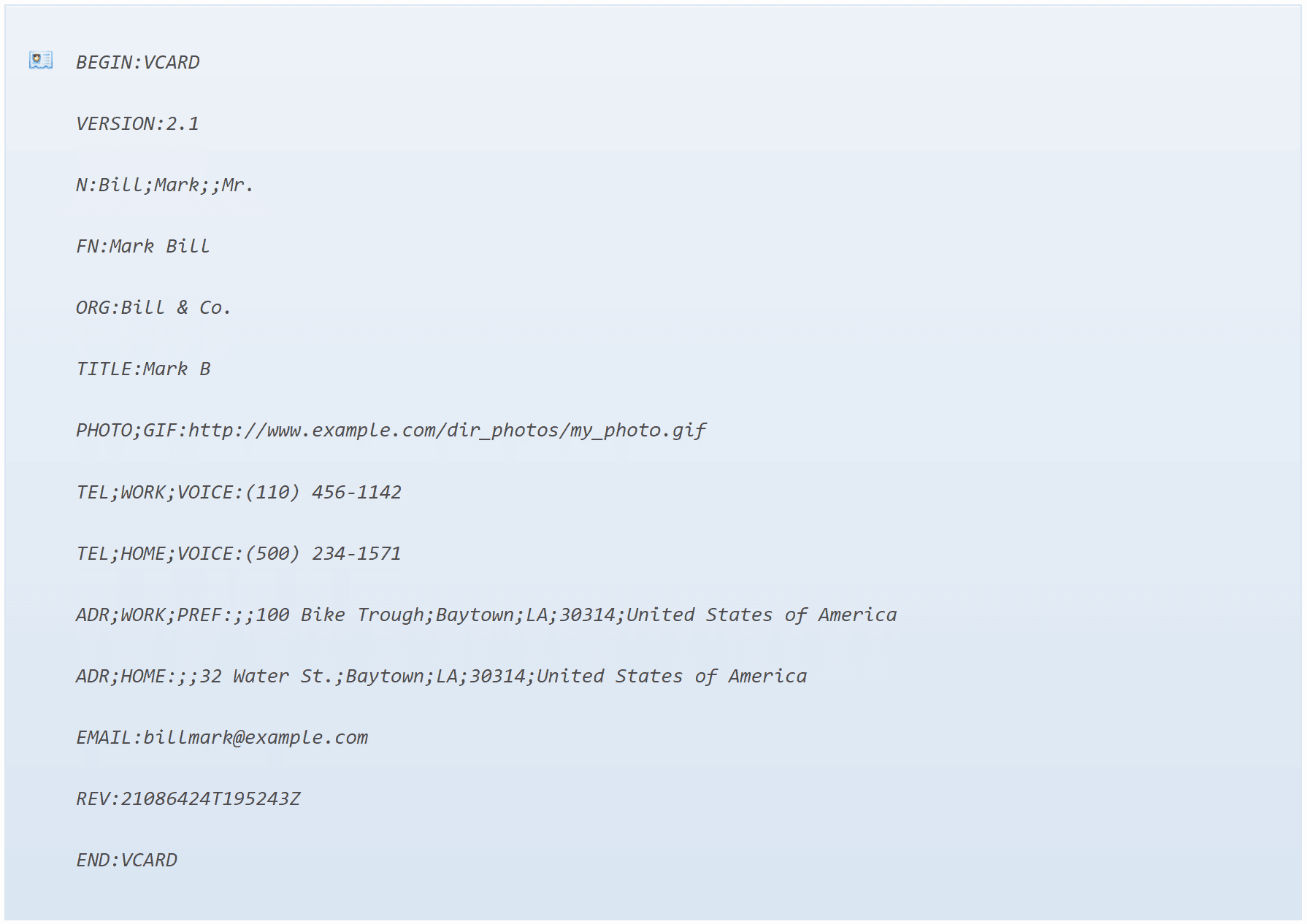
Различные версии будут иметь несколько отличий. Однако, весь текст vCard должен начинаться с BEGIN:VCARD и закончить с END:Директивы VCARD для vCard vcf должны быть действительными.
В зависимости от вашего приложения, визитная карточка может отображаться, как показано ниже.
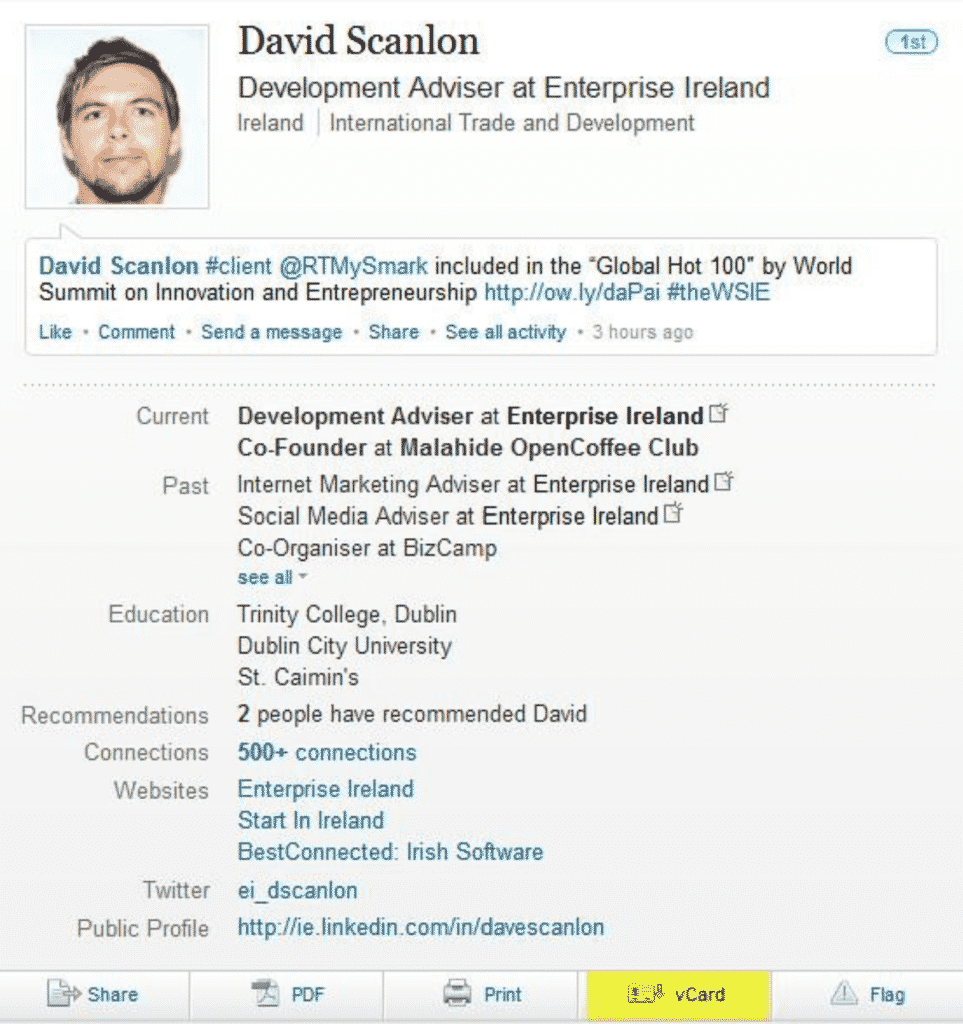
В приведенном выше примере показана vCard, показанная на LinkedIn. (Источник: Flickr).
Импорт файлов .vcf в контакты Outlook
Часто, вы найдете несколько контактов, которые отправляют электронные письма vCard. Если вы используете Microsoft Outlook 2013 или прогноз 2016, вы можете легко сохранить их контактную информацию в списке контактов Windows.
Вы также можете импортировать контакты, которые вы экспортировали в iCloud, преобразовав их в файлы .vcf, а затем импортировав их в Outlook..
Чтобы импортировать контакты в формате vcf, полученные в виде вложения по электронной почте, в контакты Outlook, вам нужно добавить каждую визитную карточку в список контактов с помощью следующего процесса.
- В теле письма, нажмите на визитную карточку, щелкните правой кнопкой мыши, а затем выберите Добавить в контакты Outlook. Появится новое окно с контактной информацией.
- Нажмите сохрани и закрой в окне контактов
- Повторите шаги 1 и 2 для каждой vCard в сообщении или электронных письмах.
Если у вас длинный список контактов vCard, тебе может понадобиться кофе, удобный стол и стул, и огромные часы времени передачи.
Нет, если вы не используете смарт импортировать vcf в аутлук инструмент, облегчающий вашу работу.
Этот инструмент позволяет массово импортировать контакты из ваших визитных карточек в Outlook., экономия часов правой кнопки мыши, открытие, и закрытие нескольких окон. Все, что вам нужно сделать, это сохранить все файлы .vcf в одной папке., тогда пусть программа сделает все остальное.

Экспорт контактов Outlook в виде vCard
Обычно рекомендуется делиться контактами Outlook в виде vCard, чтобы получатели могли импортировать их непосредственно в свои списки контактов в Apple Mail., Gmail (Google контакт), и другие почтовые программы. Это стандартный метод, используемый для этого.
- На панели навигации, щелчок люди. Чтобы увидеть, как контакт будет выглядеть как визитная карточка, в Текущий вид группа, щелчок Визитная карточка.
- Выберите контакты, которые вы хотите переслать. Вы можете выбрать несколько контактов, удерживая нажатой клавишу Ctrl и выбирая каждый контакт.
- В доля группа, щелчок Переслать контакт, затем нажмите кнопку Как визитная карточка. Outlook создает визитную карточку, которая прикрепляется к сообщению, а также ее изображение..
Обратите внимание, что с помощью этого метода создается только одна визитная карточка., даже при экспорте нескольких контактов. Так, как вы можете настроить процесс и создать vCards для каждого контакта, который вы выбираете в массовом экспорте? С помощью изящного экспортировать контакты Outlook как vCard инструмент.
С помощью этого инструмента, вы просто выбираете папку с контактами Outlook, где vCards должны быть сохранены, а затем программное обеспечение сделает все остальное за вас.
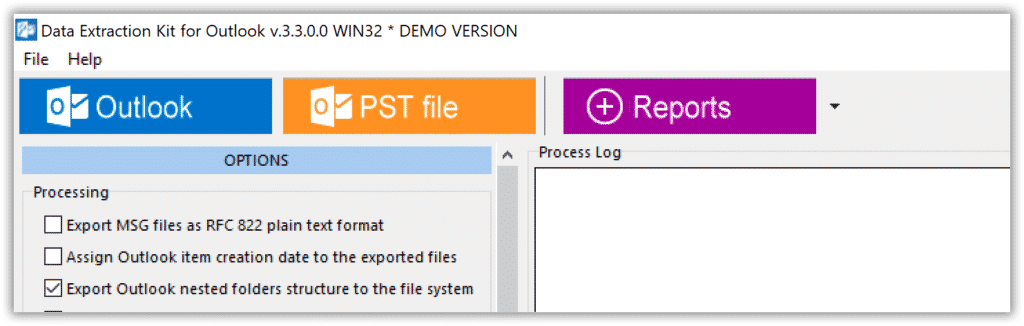
Устранение неполадок и предостережения
визитные карточки не идеальны. Несколько критиков подняли вопросы о практических ограничениях и сложности формата .vcf..
Формат vcf определяется строгими правилами.. Эти рекомендации были преобразованы в текущую версию. 4.2. Улучшенный формат теперь имеет оптимизацию для представления структурных вариантов..
Сложности виртуальной визитной карточки и ее формата vcf связаны с ее гибридной природой.. Текст был разработан таким образом, чтобы он был удобочитаемым человеком и машиночитаемым.. Это делает его большим и медленным, несмотря на то, что он очень гибкий..
Еще одна проблема, которая часто приводит к тому, что некоторые файлы vcf не открываются на некоторых компьютерах, - это свободы, которые допускает формат.. Вы можете создать файл .vcf, который не соответствует спецификациям.. Иногда, эти изменения делают формат более удобочитаемым или более удобным для представления в Excel..
Чтобы избежать вмешательства человека при обмене vCards, больше программных инструментов включают файлы VCF в сочетании с файлами индекса tabix для защиты данных и ускорения их обработки..
Читайте также:
- Как массово импортировать контакты vCard в Outlook
- Как импортировать файлы с расширением *.contact в Outlook
- Получение Outlook с настраиваемым адресом электронной почты






